VTech Genius TV Progress Manuel du propriétaire
PDF
Scarica
Documento
MANUEL D’UTILISATION © 2006 VTech Chers parents, Chez VTech®, nous sommes persuadés que les enfants sont notre avenir. C’est pourquoi tous nos produits sont conçus de manière à entretenir et renforcer leur désir d’apprendre. Toute la technologie VTech® est mise au service de la connaissance, que ce soit en mathématiques, en orthographe, en géographie ou en sciences. Chez VTech®, nous faisons tout pour que nos enfants abordent l’avenir dans les meilleures conditions. La technologie et la connaissance s’associent désormais afin de mieux éduquer et divertir nos enfants. INTRODUCTION Vous venez d’acquérir Genius TV Progress de VTech®. Félicitations ! Le Genius TV Progress est un mini-ordinateur éducatif qui se connecte à la télévision. Il contient 10 jeux et outils pratiques et 31 activités éducatives réparties sur 4 cartouches interchangeables ! Grâce à ces activités éducatives, tu pourras améliorer ton français, t’initier à l’anglais, t’entraîner au calcul et enrichir ta culture générale. Les activités de culture générale contiennent en effet plus de 600 questions réparties en 8 catégories (sciences, animaux, corps humain, inventions, merveilles du monde, Terre, espace et vie sous-marine) et 104 sujets. Chacun de ces sujets est illustré par une belle image en couleurs. Avec son clavier sans fil et sa souris interactive qui permettent une grande facilité d’utilisation, le Genius TV Progress deviendra vite ton partenaire de jeu préféré ! Compartiment de rangement des cartouches Bouton Marche/Arrêt Récepteur infrarouge Emplacement pour insérer la cartouche de jeu Bouton Redémarrer Compartiment à piles Touche Menu principal Touche Mes préférences Touche Mes progrès Touche Cartouche Voyant Verrouillage majuscule Émetteur infrarouge Prise de la Curseur directionnel Tapis de souris 4 cartouches d’activités Souris interactive Ce jeu ne convient pas à un enfant de moins de 3 ans. INTRODUCTION Témoin lumineux de mise sous tension CONTENU DE LA BOÎTE 1. Genius TV Progress de VTech® 2. Un clavier infrarouge interactif 3. Une souris 4. Un tapis de souris CONTENU DE LA BOÎTE / ALIMENTATION ÉLECTRIQUE 5. 4 cartouches de jeu 6. Un manuel d’utilisation 7. Un bon de garantie Important: pour la sécurité de l’enfant, se débarrasser de tous les produits d’emballage tels que rubans adhésifs, feuilles de plastique, attaches et étiquettes. Ils ne font pas partie du jouet. 1. ALIMENTATION ÉLECTRIQUE 1.1. Piles Installation des piles de l’unité centrale Afin de ne pas endommager le Genius TV Progress, il est impératif de respecter la procédure d’installation suivante : 1. Avant d’insérer les piles, s’assurer que le Genius TV Progress est éteint. 2. Ouvrir le compartiment à piles situé sous le jeu. 3. Insérer 3 piles LR14/C de 1,5 V en respectant le schéma qui se trouve dans le compartiment à piles. 4. Refermer soigneusement le couvercle du compartiment à piles. Installation des piles du clavier Le clavier infrarouge du Genius TV Progress fonctionne avec 2 piles LR6/AA (vendues séparément). 1. Ouvrir le compartiment à piles situé sous le clavier. 2. Insérer 2 piles LR6/AA en respectant le schéma qui se trouve dans le compartiment à piles. 3. Refermer soigneusement le couvercle du compartiment à piles. Mise en garde Pour des performances maximales, nous vous recommandons l’utilisation exclusive de piles 3 alcalines. Nous déconseillons l’usage d’accumulateurs, appelés aussi « piles rechargeables », car ils n’offrent pas la puissance requise. • Ne pas mélanger différents types de piles ou d’accumulateurs. • Seules des piles du type recommandé dans le paragraphe précédent doivent être utilisées. • Mettre en place les piles ou les accumulateurs en respectant les polarités + et –. • Ne pas mettre les bornes d’une pile ou d’un accumulateur en court-circuit (en reliant directement le + et le –). • Ne pas mélanger des piles ou des accumulateurs neufs avec des usagés. • Retirer les piles ou les accumulateurs en cas de non-utilisation prolongée. • Enlever les piles ou les accumulateurs usagés du jouet. • Ne pas tenter de recharger des piles non rechargeables. • Enlever les accumulateurs du jouet pour les recharger. • Les accumulateurs ne doivent être chargés que sous la surveillance d’un adulte. Notes : • Le Genius TV Progress se met en veille automatiquement après 20 minutes de nonutilisation. Pour réactiver le Genius TV Progress, appuyer sur le bouton Marche/Arrêt. • En cas d’affaiblissement du niveau sonore ou d’arrêt des fonctions électroniques, éteindre le jeu plus de 15 secondes, puis le remettre en marche. Si le dysfonctionnement persiste, changer l’ensemble des piles avant réutilisation. • La face intérieure du couvercle du compartiment à piles de l’unité centrale peut être munie d’une petite bande de mousse. Celle-ci permet un meilleur maintien des piles. Le compartiment à piles devra être soigneusement fermé pour éviter que les très jeunes enfants aient accès à cette bande de mousse (risque d’étouffement s’ils la portent à la bouche ou aux narines). ALIMENTATION ÉLECTRIQUE • Ne les jeter ni au feu ni dans la nature. • Afin de préserver l’environnement, VTech® vous recommande de déposer vos piles usagées dans les containers et points de collecte prévus à cet effet (de plus en plus de magasins et de grandes surfaces en disposent). 1.2. Adaptateur Le Genius TV Progress peut également se brancher sur le secteur au moyen d’un adaptateur. Installation Utiliser l’adaptateur universel de type 9 V, 300 mA, d.c. à centre positif ( conseillons d’utiliser un adaptateur VTech® 9 V. ). Nous vous 4 1. Avant de brancher l’adaptateur, s’assurer que le jeu est éteint. 2. Insérer la fiche de l’adaptateur dans la connexion située à l’arrière du jeu. 3. Brancher l’adaptateur sur le secteur. Mise en garde ALIMENTATION ÉLECTRIQUE / CONNEXION À UNE TÉLÉVISION • L’adaptateur n’est pas un jouet. 5 • Ce jeu ne doit pas être branché avec un adaptateur qui aurait d’autres caractéristiques que celles qui sont recommandées par VTech® (voir paragraphe précédent). • VTech® recommande aux parents de vérifier régulièrement l’état de l’adaptateur utilisé avec le jeu. Ils surveilleront tout particulièrement l’état du câble, du boîtier et de la prise de courant. En cas de dommage, le jeu ne doit pas être réutilisé avec l’adaptateur jusqu’à ce que celui-ci ait été réparé. • Débrancher l’adaptateur du secteur et du jeu en cas de non-utilisation prolongée. 2. CONNEXION À UNE TÉLÉVISION Notes : • Avant de connecter le Genius TV Progress à une télévision, vérifier que les piles sont correctement insérées en respectant les polarités indiquées à l’intérieur du compartiment à piles afin de ne pas endommager le jeu. • Vérifier que le jeu et la télévision sont éteints avant d’effectuer les branchements. • Pour connecter le Genius TV Progress à une télévision ou à un moniteur, brancher les câbles du jeu en faisant correspondre les couleurs entrées audio et vidéo (blanc et jaune) à celles de la télévision ou du moniteur. • Le Genius TV Progress est conçu pour un système PAL. Pour une qualité d’affichage optimale, utiliser un téléviseur doté de la norme PAL (la plupart des téléviseurs de moins de 10 ans supportent les normes PAL/SECAM et s’adaptent automatiquement à celles-ci). L’utilisation d’un téléviseur ne supportant pas la norme PAL entraîne l’affichage de l’image en monochrome. • Mettre le téléviseur en mode vidéo. 2.1. Pour les télévisions avec des entrées audio stéréo – Brancher la prise jaune du Genius TV Progress sur le port vidéo jaune de la télévision. – Brancher la prise blanche du Genius TV Progress sur le port audio blanc de la télévision. – Brancher la prise jaune du Genius TV Progress sur le port vidéo jaune de la télévision. – Brancher la prise blanche du Genius TV Progress sur le port audio blanc de la télévision. 2.2. Pour les télévisions sans port vidéo et audio S’il n’y a pas de port vidéo ni audio sur la télévision, utiliser l’adaptateur péritel/audio-vidéo pour connecter le Genius TV Progress à la prise péritel de la télévision : – Connecter l’adaptateur péritel/audio-vidéo à la prise péritel de la télévision. – Brancher les 2 prises du Genius TV Progress sur l’adaptateur péritel/audio-vidéo en faisant correspondre les couleurs. 3. CONNEXION À UN MAGNÉTOSCOPE S’il n’y a aucun port vidéo ni audio sur la télévision, il est également possible de connecter le Genius TV Progress à un magnétoscope. Pour connecter le Genius TV Progress à un magnétoscope : – Brancher la prise jaune du Genius TV Progress sur le port vidéo jaune du magnétoscope. – Brancher la prise blanche du Genius TV Progress sur le port blanc du magnétoscope. CONNEXION À UNE TÉLÉVISION / CONNEXION À UN MAGNÉTOSCOPE 2.1. Pour les télévisions avec une entrée audio mono 6 4. SOURIS 4.1. Connexion 1. Avant de connecter la souris, s’assurer que le jeu est éteint. 2. Insérer la prise souris dans la connexion souris située à droite du clavier. Mettre le jeu en marche. 3. Après l’animation d’ouverture, bouger la souris sur son tapis et vérifier que la flèche se déplace bien sur l’écran. 4.2. Utilisation La souris permet d’accéder à l’ensemble de l’écran. Déplacer la souris sur son tapis pour diriger le pointeur. Pour déplacer le pointeur sur la droite de l’écran, il faut pousser la souris vers la droite. Pour déplacer le pointeur vers la gauche de l’écran, il suffit de pousser la souris vers la gauche. Pour déplacer le pointeur vers le haut de l’écran, il faut la pousser vers le haut, et ainsi de suite… SOURIS Différentes actions peuvent être réalisées avec la souris : • Pointer, c’est déplacer la souris de manière à amener le pointeur (la forme « flèche ») sur un élément. • Cliquer, c’est appuyer sur le bouton de la souris lorsque la flèche pointe sur un élément. Cet élément se noircit. Remarques : • On appelle pointeur, la forme « flèche » qui s’affiche à l’écran, montrant ainsi l’emplacement de la souris. • L’utilisation de la souris peut être remplacée, dans certaines activités, par les touches flèches du clavier + Entrée ou par le curseur directionnel + Entrée. 4.3. Entretien Pour nettoyer la souris, utiliser simplement un linge propre et sec. Pour nettoyer la boule de la souris, suivre les étapes suivantes : 1. Ouvrir le compartiment de la boule en dévissant délicatement la vis de maintien à l’aide d’un tournevis cruciforme (dans le sens de la flèche). 2. Sortir la boule et la nettoyer avec un linge propre et sec. 3. Replacer ensuite la boule à l’intérieur de son logement. 4. Pour fermer le compartiment de la boule, revisser délicatement la vis de maintien. 7 5. CARACTÉRISTIQUES Bouton « Marche/Arrêt » : appuyer sur ce bouton pour allumer le Genius TV Progress. Appuyer à nouveau sur ce bouton pour l’éteindre. Bouton « Redémarrer » : lorsque le Genius TV Progress est allumé, appuyer sur ce bouton pour recommencer le jeu au début. 6. POUR COMMENCER À JOUER… • Vérifier que le Genius TV Progress est éteint. • Insérer éventuellement une cartouche de jeu dans l’emplacement prévu à cet effet sur la face avant du Genius TV Progress. • Allumer la télévision. • Régler la télévision sur le canal vidéo (AV). En cas de doute, se référer au manuel d’utilisation de la télévision ou du magnétoscope. • Allumer le Genius TV Progress en appuyant sur le bouton Marche. Ne pas introduire de cartouche lorsque le Genius TV Progress est allumé. 7. CHOISIR LES PARAMÈTRES DE JEU 7.1. Menu principal Après avoir allumé le Genius TV Progress, le menu principal apparaît à l’écran. Le menu principal présente des icônes permettant d’accéder aux différentes activités et outils pratiques. Il y a plusieurs manières de sélectionner une activité : 1) Utiliser les touches flèches du clavier pour choisir une activité. Puis appuyer sur la touche Entrée pour la sélectionner. 2) Déplacer le pointeur à l’écran grâce au curseur directionnel du clavier pour choisir une activité. Puis appuyer sur la touche Entrée ou cliquer sur le bouton de la souris pour la sélectionner. CARACTÉRISTIQUES / POUR COMMENCER À JOUER Compartiment de rangement des jeux : il permet de ranger les 4 cartouches de jeu. 3) Utiliser la souris pour déplacer le pointeur et cliquer directement sur l’activité de son choix. 7.2. Nombre de joueurs Appuyer sur la touche Joueur du clavier pour sélectionner le nombre de joueurs (1 ou 2 8 joueurs). Toutes les activités n’ont pas de mode « 2 joueurs ». Les activités ayant un mode « 2 joueurs » sont : Cartouche 2 : « Sciences & Nature » 1) Quiz Sciences 2) Quiz Animaux 3) Quiz Corps humain CHOISIR LES PARAMÈTRES DE JEU / COMMANDES 4) Quiz Inventions Cartouche 3 : « Découvre le monde » 1) Quiz Merveilles du monde 2) Quiz Système solaire 3) Quiz Secrets de la Terre 4) Quiz Océans 7.3. Niveau de difficulté 1) Appuyer sur la touche Niveau du clavier pour aller à l’écran de sélection du niveau. Utiliser les touches flèches, le curseur directionnel ou la souris pour choisir entre le niveau 1 (facile), le niveau 2 (moyen) ou le niveau 3 (difficile). 2) Le Genius TV Progress est doté d’un sélecteur de niveau automatique. Pour l’activer ou le désactiver, appuyer sur la touche Mes préférences du clavier pour accéder à l’écran de réglage des paramètres. Puis, sélectionner « Activé » ou « Désactivé ». 8. COMMANDES 8.1. Touches de fonctions spéciales (hors clavier) Appuie sur les touches suivantes : pour aller directement au menu principal. pour régler les paramètres de jeu. pour voir tes résultats dans chacune des matières. 9 pour aller directement au menu de la cartouche de jeu insérée. 8.2. Clavier AZERTY Le Genius TV Progress est doté d’un clavier AZERTY sans fil. COMMANDES - Portée de la connexion infrarouge - Touches spéciales Le clavier du Genius TV Progress comporte des touches spéciales permettant d’accéder rapidement à certaines fonctions. 10 Certaines touches comportent 2 symboles. Voici comment accéder à ces différents symboles : • Pour accéder aux symboles de couleur bleue, appuyer simplement sur la touche. • Pour accéder aux symboles de couleur verte, appuyer simultanément sur et sur la touche concernée. • Les symboles entourés par un cadre vert fonctionnent exclusivement pour l’activité Calculatrice. Pour y accéder, appuyer simplement sur ces touches. Touches lettres et chiffres Les touches lettres permettent d’accéder aux 26 lettres de l’alphabet et à certaines lettres accentuées. Remarque : pour écrire « â », appuyer d’abord sur « ^ » puis sur « a ». Pour obtenir un chiffre, appuyer simultanément sur correspondante. et sur la touche chiffre COMMANDES Touches de fonction Les touches de fonction permettent d’effectuer plusieurs fonctions à l’écran. Voici la description de ces touches : Pour sortir d’une activité en cours ou, dans certains cas, revenir à l’écran précédent. Pour changer de niveau de difficulté. Cette fonction est disponible dans les activités disposant de plusieurs niveaux de difficulté. Cette touche verrouille la touche pour écrire en majuscules et obtenir tous les caractères situés en haut des touches (en vert). Appuyer à nouveau sur désactiver la fonction. pour Pour écrire en majuscules et obtenir tous les caractères situés en haut des touches (en vert). Maintenir cette touche enfoncée pendant la frappe. Pour voir ton score, le niveau de difficulté et le nombre de joueurs. Pour revoir les instructions de jeu. Pour répéter l’énoncé d’une question. 11 Pour obtenir la réponse à une question sans gagner de points. Dans la plupart des activités, la bonne réponse est donnée après plusieurs tentatives infructueuses. Pour obtenir des indices sur la réponse dans certaines activités. Pour laisser un espace entre des mots ou des lettres. Pour voir apparaître un tableau contenant les caractères spéciaux. Utilise la souris pour sélectionner le symbole désiré. Appuyer sur cette touche pour changer le nombre de joueurs. Le mode « 2 joueurs » est disponible dans les activités de quiz des cartouches 2 et 3. En mode « 2 joueurs », appuyer sur ces touches pour alterner entre « Joueur A » et « Joueur B ». Pour confirmer ou valider une réponse ou un choix. COMMANDES Pour déplacer la sélection dans les 4 directions. Pour supprimer un caractère situé sur le curseur. Pour supprimer le caractère à gauche du curseur. Pour déplacer la sélection dans les 4 directions. 12 9. ACTIVITÉS Le Genius TV Progress possède 41 activités éducatives et outils pratiques répartis dans l’unité centrale et sur 4 cartouches interchangeables. L’unité centrale contient 6 outils pratiques et une zone de jeux composée de 4 activités. Les 31 autres activités sont réparties sur les 4 cartouches interchangeables : La cartouche 1 « Français & Anglais » contient 8 activités de français (vocabulaire, orthographe, compréhension écrite) et d’initiation à l’anglais (vocabulaire). La cartouche 2 « Sciences & Nature » contient 8 activités pour découvrir et tester ses connaissances en sciences, animaux, corps humain et inventions. La cartouche 3 « Découvre le monde » contient 8 activités pour découvrir et tester ses connaissances sur les monuments et les merveilles du monde, l’espace et le système solaire, la Terre et la vie sous-marine. ACTIVITÉS La cartouche 4 « Maths & Logique » contient 7 activités pour s’entraîner au calcul, découvrir la géométrie et exercer sa logique. Localisation Catégorie N° de l’activité Nom de l’activité Menu principal Outils pratiques 1 Mon bloc-notes 2 Mes préférences 3 Galerie de photos 4 Mes progrès 5 Dactylo rigolo 6 Calculatrice 7 Le jeu des différences 8 Calculo’oiseaux 9 Compte-formes 10 Musique blocs 11 Leçons d’anglais 12 Quiz d’anglais 13 Compréhension écrite 14 Complète-comptines 15 Devine-mots 16 Mots à trou 17 Synonymes & Antonymes 18 Ordo’lettres Espace jeux Cartouche 1 13 Français & Anglais Cartouche 3 Cartouche 4 Sciences & Nature Découvre le monde Maths & Logique 19 Les sciences 20 Quiz Sciences 21 Le monde des animaux 22 Quiz Animaux 23 Le corps humain 24 Quiz Corps humain 25 Les grandes inventions 26 Quiz Inventions 27 Les merveilles du monde 28 Quiz Merveilles du monde 29 Exploration de l’espace 30 Quiz Espace 31 Les secrets de la Terre 32 Quiz Secrets de la Terre 33 Les océans 34 Quiz Océans 35 Géométrie 36 Le puzzle des formes 37 Le puzzle des chiffres 38 Multiplications & Divisions 39 Addi’briques 40 Les mesures 41 Chiffres-autos ACTIVITÉS Cartouche 2 14 10. DESCRIPTION DES ACTIVITÉS MENU PRINCIPAL Outils pratiques 1. Mon bloc-notes Mon bloc-notes est un petit programme de traitement de texte. Tu peux y taper de petites histoires, des notes, des pense-bêtes ou des listes. Tu peux enregistrer plusieurs textes et les rouvrir plus tard. Tu peux cliquer sur l’icône pour taper ton texte en gras. L’icône permet d’accéder au tableau des caractères spéciaux. Clique sur l’icône avec la disquette DESCRIPTION DES ACTIVITÉS enregistrer ton fichier. Clique sur l’icône de la poubelle Tu peux aussi cliquer sur l’icône « Nouveau » sur l’icône pour pour supprimer des fichiers. pour créer un nouveau fichier et cliquer pour revoir les fichiers que tu as sauvegardés. Tu peux enregistrer jusqu’à 3 fichiers sur ton Genius TV Progress. 2. Mes préférences Ce menu te permet de régler les paramètres de jeu : – Activation ou désactivation du niveau de difficulté automatique – Réglage de la sensibilité de la souris – Réglage du volume de la musique et des sons – Choix du cadre de l’écran – Fiche personnelle (nom, date de naissance, numéro de téléphone, adresse) 3. Galerie de photos Découvre de superbes photos en couleurs ! 4. Mes progrès Cette fonction te permet de voir tes résultats dans chaque activité. 5. Dactylo rigolo Entraîne-toi à taper rapidement au clavier. Des lettres (en niveau facile) ou des mots (en niveau difficile) apparaissent à l’écran dans des feux d’artifice. Appuie sur la lettre correspondante du clavier pour faire exploser les feux avant qu’ils n’atteignent le haut de l’écran. 15 6. Calculatrice Cet outil permet de faire des additions, des soustractions, des multiplications et des divisions. Clique avec la souris sur les chiffres ou les signes à l’écran, ou tape-les directement sur le clavier. Il s’agit des symboles entourés par un cadre vert. Tu peux cliquer sur la touche C pour effacer les opérations en cours. La touche CE sert à effacer toutes les opérations et à recommencer à zéro. ESPACE JEUX 7. Le jeu des différences Regarde attentivement les images qui s’affichent à l’écran et trouve les 5 différences entre les 2 images. 8. Calculo’oiseaux Des additions et des soustractions apparaissent à l’écran, mais elles sont dans le désordre ! À toi de remettre les termes de l’opération dans le bon ordre. Pour inverser 2 termes de l’opération, place le toucan au-dessus et appuie sur la touche Entrée. 9. Compte-formes Des voitures défilent à l’écran, chacune d’entre elles contenant une forme particulière. Une forme est affichée en haut de l’écran. Appuie sur Entrée quand passe une voiture ayant la même forme que celle qui est affichée en haut de l’écran. 10. Musique blocs Dans ce jeu de briques, une note de musique apparaît à droite de l’écran. Le but du jeu est d’aligner plusieurs briques de manière que la somme des valeurs des notes qu’elles contiennent soit égale à la valeur de la note à droite de l’écran. DESCRIPTION DES ACTIVITÉS Dépêche-toi car le temps est limité ! Lorsque la valeur de plusieurs briques de notes alignées est égale à celle de la note à droite de l’écran, ces briques disparaissent. Si les briques s’empilent jusqu’à atteindre le haut de l’écran, tu as perdu ! Valeur des notes : 16 CARTOUCHE 1 : « FRANÇAIS & ANGLAIS » 11. Leçons d’anglais Découvre des mots nouveaux en anglais. Choisis un mot en français et tu découvriras sa traduction en anglais, accompagnée d’une illustration. 12. Quiz d’anglais Teste les connaissances que tu as acquises en anglais. Un mot français apparaît à l’écran ; trouve sa traduction en anglais parmi 3 propositions. 13. Compréhension écrite Lis attentivement les petites histoires et réponds aux questions posées pour tester ta compréhension de texte. DESCRIPTION DES ACTIVITÉS 14. Complète-comptines Une petite comptine, à laquelle il manque un mot, apparaît à l’écran. Des lettres défilent à la droite de l’écran. Quand une lettre du mot manquant passe devant la grosse pince, appuie sur Entrée pour la saisir. Tu peux utiliser la touche Indice pour faire apparaître une lettre du mot manquant. 15. Devine-mots Trouve un mot à partir d’indices qui te sont donnés. Les indices apparaissent les uns après les autres à plusieurs secondes d’intervalle. Dès que tu as trouvé le mot, tape-le en bas de l’écran. 16. Mots à trou Deux mots se déplacent à l’écran, auxquels il manque à chacun une lettre. Un petit crabe portant une lettre se trouve en bas de l’écran. Cette lettre complète l’un des 2 mots. Déplace le crabe en dessous du mot à compléter et appuie sur Entrée pour lancer la lettre et compléter le mot. 17. Synonymes & Antonymes Trois mots apparaissent à l’écran. Trouve le synonyme ou l’antonyme du mot encadré. Pour répondre, déplace le crabe qui se trouve en bas de l’écran en dessous du mot que tu veux sélectionner et appuie sur Entrée pour tirer dessus. Un synonyme est un mot qui a le même sens qu’un autre mot. Un antonyme est un mot qui a le sens contraire d’un autre mot. 18. Ordo’lettres Un mot apparaît à l’écran, mais les lettres sont dans le désordre ! À toi de remettre les lettres dans l’ordre. Pour inverser 2 lettres, place le toucan au-dessus et appuie sur la touche Entrée. 17 CARTOUCHE 2 : « SCIENCES & NATURE » 19. Les sciences Découvre les connaissances de base en sciences et techniques ! 20. Quiz Sciences Teste les connaissances que tu as acquises en sciences et techniques en complétant les phrases à trous. 21. Le monde des animaux Découvre plein de choses nouvelles sur les animaux ! 22. Quiz Animaux 23. Le corps humain Découvre les différentes parties du corps humain. 24. Quiz Corps humain Teste les connaissances que tu as acquises sur le corps humain en complétant les phrases à trous. 25. Les grandes inventions Découvre les grandes inventions de l’histoire de l’humanité. 26. Quiz Inventions Teste les connaissances que tu as acquises sur les grandes inventions en complétant les phrases à trous. CARTOUCHE 3 : « DÉCOUVRE LE MONDE » DESCRIPTION DES ACTIVITÉS Teste les connaissances que tu as acquises sur les animaux en complétant les phrases à trous. 27. Les merveilles du monde Découvre les plus beaux monuments et merveilles du monde ! 28. Quiz Merveilles du monde Teste les connaissances que tu as acquises sur les merveilles du monde en complétant les phrases à trous. 29. Exploration de l’espace Pars à la découverte du système solaire et de tout l’Univers ! 30. Quiz Espace Teste les connaissances que tu as acquises sur l’espace en complétant les phrases à trous. 18 31. Les secrets de la Terre Découvre la planète Terre et ses richesses. 32. Quiz Secrets de la Terre Teste les connaissances que tu as acquises sur la Terre en complétant les phrases à trous. 33. Les océans Découvre les océans et la vie sous-marine. 34. Quiz Océans Teste les connaissances que tu as acquises sur les océans en complétant les phrases à trous. DESCRIPTION DES ACTIVITÉS CARTOUCHE 4 : « MATHS & LOGIQUE » 35. Géométrie Des formes en 2D et en 3D apparaissent à l’écran. Essaie de reconnaître ces formes et de trouver combien de côtés, d’angles ou de sommets elles contiennent. 36. Le puzzle des formes Complète la grille avec les formes proposées, sans qu’il y ait 2 fois la même forme sur une ligne ou une colonne. 37. Le puzzle des chiffres Complète la grille avec des chiffres de 1 à 9, sans qu’il y ait 2 fois le même chiffre sur une ligne ou une colonne. 38. Multiplications & Divisions Des multiplications et des divisions apparaissent à l’écran, mais elles sont dans le désordre ! À toi de remettre les termes de l’opération dans l’ordre. Pour inverser 2 termes de l’opération, place le toucan au-dessus et appuie sur la touche Entrée. 39. Addi’briques Dans ce jeu de briques, un chiffre ou un nombre apparaît à droite de l’écran. Le but du jeu est d’aligner plusieurs briques de manière que la somme des chiffres qu’elles contiennent soit égale au chiffre ou au nombre à droite de l’écran. Lorsque la somme de plusieurs briques de chiffres alignées est égale au nombre à droite de l’écran, ces briques disparaissent. 19 40. Les mesures Des voitures défilent à l’écran, chacune d’entre elles contenant une unité de mesure particulière. Une unité de mesure est affichée en haut de l’écran. Appuie sur Entrée quand passe une voiture ayant la même unité de mesure que celle qui est affichée en haut de l’écran. 41. Chiffres-autos Des voitures défilent à l’écran, chacune d’entre elles contenant un chiffre particulier. Un chiffre pair ou impair est affiché en haut de l’écran. Si c’est un chiffre impair, appuie sur Entrée quand passe une voiture ayant un chiffre impair. 11. À NOTER 11.1. Entretien 1. Pour nettoyer le Genius TV Progress, utiliser simplement un linge légèrement humide. Ne pas utiliser de solvants ou de produits corrosifs. 2. Éviter toute exposition prolongée du Genius TV Progress au soleil ou à toute autre source de chaleur. 3. Entreposer le jeu dans un endroit sec. 4. Ce jouet est fabriqué avec des matériaux résistants. Néanmoins, lui éviter les chocs contre des surfaces dures. 11.2. En cas de problème Pour éviter tout dysfonctionnement, nous vous recommandons de toujours vérifier que le Genius TV Progress est éteint lorsque vous insérez ou enlevez une cartouche de jeu. Si le jeu ne s’allume pas lorsque vous appuyez sur Marche ou Redémarrer, débranchez l’adaptateur ou enlevez les piles. DESCRIPTION DES ACTIVITÉS / À NOTER Si c’est un chiffre pair, appuie sur Entrée quand passe une voiture ayant un chiffre pair. Si le problème persiste, contactez le service consommateurs (voir les coordonnées cidessous). 20 12. SERVICE CONSOMMATEURS Pour toute question sur nos jeux, leur fonctionnement, leurs accessoires ou pour obtenir des informations complémentaires au sujet de la garantie, contactez notre service consommateurs. SERVICE CONSOMMATEURS Pour la France, la Suisse et la Belgique francophones : 21 Service consommateurs VTECH VTECH Electronics Europe SAS 2-6, rue du Château-d’Eau – BP 55 78362 Montesson Cedex FRANCE E-mail : [email protected] Tél. : 0 820 06 3000 (0,12 /min) De Suisse et de Belgique : 00 33 1 30 09 88 00 Pour le Canada : Tél. : 1 877 352 8697 13. ATTENTION : AVERTISSEMENTS SUR L’ÉPILEPSIE ! AVERTISSEMENT AUX ENFANTS • Évite de jouer si tu es fatigué ou si tu manques de sommeil. • Vérifie que tu peux jouer dans une pièce bien éclairée en modérant la luminosité de ton écran. • Lorsque tu utilises un jeu vidéo connecté à un écran de télévision, joue à une bonne distance de cet écran et aussi loin que le permet le cordon de raccordement. AVERTISSEMENT AUX PARENTS Certaines personnes sont susceptibles de faire des crises d’épilepsie comportant, le cas échéant, des pertes de conscience, à la vue, notamment, de certains types de stimulations lumineuses fortes. Ces personnes s’exposent à des crises lorsqu’elles jouent à certains jeux vidéo comportant de telles stimulations, alors même qu’elles n’ont pas d’antécédent médical ou n’ont jamais été sujettes elles-mêmes à des crises d’épilepsie. Les parents se doivent d’être particulièrement attentifs à leurs enfants lorsqu’ils jouent aux jeux vidéo. Si votre enfant présente un des symptômes suivants : vertige, trouble de la vision, contraction des yeux ou des muscles, trouble de l’orientation, mouvement involontaire ou convulsion, perte momentanée de conscience, il faut cesser immédiatement de jouer et consulter un médecin. AVERTISSEMENTS SUR L’ÉPILEPSIE • Lorsque tu joues, fais des pauses de 10 à 15 minutes toutes les heures. 22 ">
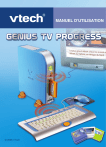
Link pubblico aggiornato
Il link pubblico alla tua chat è stato aggiornato.